wps表格怎么计算百分比的方法 wps表格自动百分比
经验直达:
- wps表格自动百分比
- wps表格怎么计算百分比的方法
一、wps表格自动百分比
- 第一步,首先打开WPS表格,然后打开需要给单元格中的数字添加符号或数量单位的表格文档,如图所示 。

- 第二步,点击需要需要给单元格中的数字添加符号或数量单位的单元格,如图所示,右键点击单元格 。选择【设置单元格式】 。
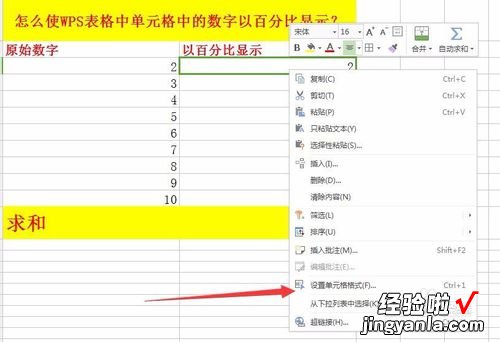
- 第三步,点击【设置单元格式】后 , 弹出【单元格式】编辑框,在【数字】分类下选择【百分比】 , 如图所示 。
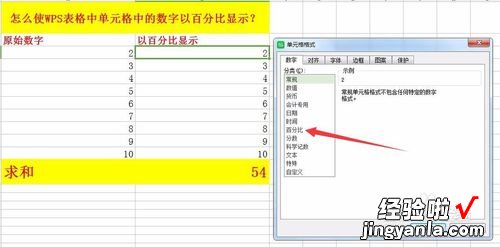
- 第四步,选择百分比样式后 , 将以百分数的形式显示单元格中的数字内容 。

- 第五步,进入到【百分比】设置,如所示 , 设置小数位数 。设置好后,点击确定即可 。
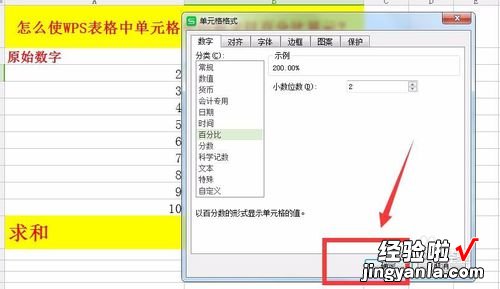
- 6
第六步,点击确定 , 如图所示,返回到WPS表格窗口,可以看到单元格样式已经修改 , 单元格中的数字以百分比的形式显示 。
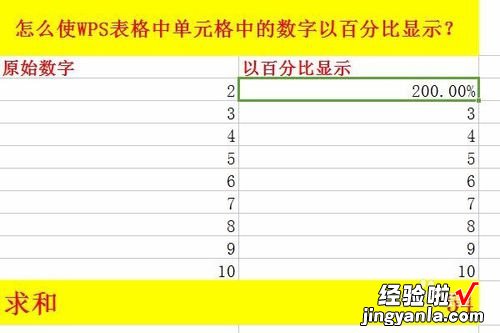
二、wps表格怎么计算百分比的方法
wps是金山软件公司的一种办公软件,对日常办公起到了重要作用,那么大家对它的一些功能又有多少了解呢?你知道怎么在wps表格中求百分比吗?下面我就为你介绍wps表格怎样求百分比的方法啦!
wps表格计算百分比的方法
1.首先新建一个表格 , 填好数据并将数据求和 。如图所示 。
2.接下来进行求百分比操作 。
举例说明:
如图所示,我们已经知道了图文页阅读中 20131016的人数(B4)为 32 同时也知道图文页阅读总计(B20)为197.那么求 20131016 的人数占总人数的百分比是多少?
简单说就是 求单个数据占的百分比的问题 。
3.首先打开表格 “占总量比例”,然后选中图文页阅读 人数中的第一行(I4)在表格输入行FX里面输入=(B4/B20)然后回车 , 数据自动调整为百分比数据 。如图所示 。
选择的函数为求平均值的函数 AVERAGE 。

4.同理,
表格中I5数据应为=B5/B20 然后回车 。
表格中I6数据应为=B6/B20 然后回车 。
表格中I7数据应为=B7/B20 然后回车 。
同理,
求表格“占总量比例”原文也阅读 中人数占总人数的比例也是同样
【wps表格怎么计算百分比的方法 wps表格自动百分比】表格中K4数据应为=D4/D20 然后回车 。
